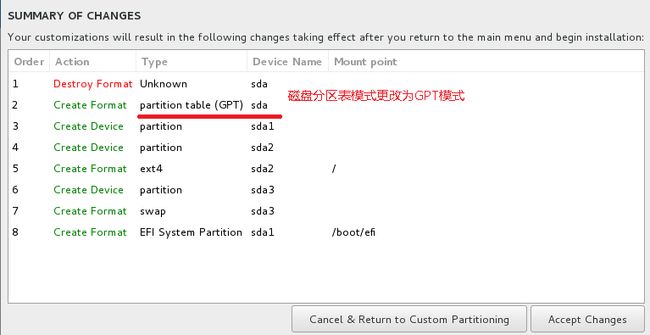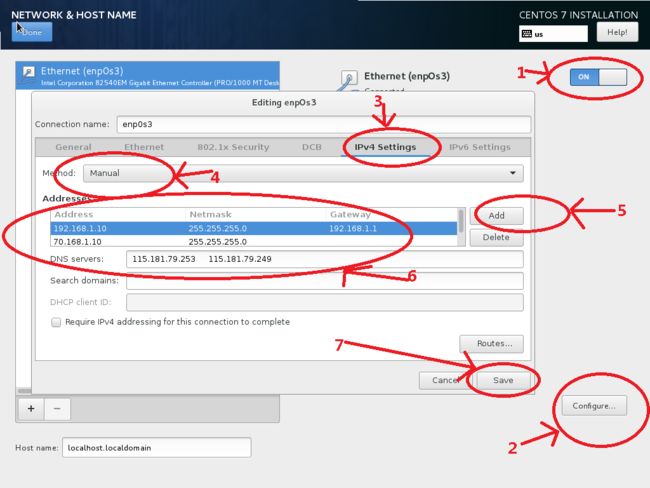系统安装-006 CentOS7 安装配置教程
下载CentOS-7.0-1406的时候,有很多可选则的版本,对于初学者来说,不知道选择哪个好,下面做一下简单介绍:
CentOS-7.0-1406-x86_64-DVD.iso 标准安装版,一般下载这个就可以了CentOS-7.0-1406-x86_64-NetInstall.iso 网络安装镜像
CentOS-7.0-1406-x86_64-Everything.iso 对完整版安装盘的软件进行补充,集成所有软件。
CentOS-7.0-1406-x86_64-GnomeLive.iso GNOME桌面版
CentOS-7.0-1406-x86_64-KdeLive.iso KDE桌面版
CentOS-7.0-1406-x86_64-livecd.iso 光盘上运行的系统,类拟于winpe
(1)CentOS-xxxx-LiveCD.ios 和CentOS-xxxx-bin-DVD.iso有什么区别?前者只有700M,后者有3.8G。其差别不仅仅在大小上,其更本质的差别是,CentOS-xxxx-LiveCD.ios只能加载到内存里运行,不能安装。CentOS-xxx-bin-DVD1.iso才可以安装到硬盘上。
(2)CentOS-xxx-bin-DVD1.iso,CentOS-xxx-bin-DVD2.iso分别是干什么的?前者是3.8G,后者是500M。其差别是DVD1是CentOS的安装文件,DVD2是CentOS的一些软件(就简单实用CentOS来说是不需要的)。
准备、
1) UEFI安装方式需下载:CentOS-7.x-x86_64-DVD-1511.iso,CentOS7 liveCD 不支持UEFI安装。
2) 使用U盘启动器制作工具制作启动盘,可以使用Universal USB Installer,去官网https://www.pendrivelinux.com/下载最新版
备注:
使用UEFI方式安装时硬盘分区表模式会自动创建为GPT模式,不用自己改。
一、设置主版启动方式(不使用UEFI方式安装可跳过;CentOS7的uefi启动模式老出现问题,不建议使用,写在此仅为研究记录)
开机进入BOIS设置,设置启动方式为UEFI.不同主机不同方法,百度。
二、安装CentOS 7
插入光盘或制作好的U启动盘,从光驱或U盘启动。(联想是开机按F12,即可选择从光驱或U盘启动)
成功引导系统后,会出现下面的界面
界面说明:
Install CentOS 7 #安装CentOS 7
Test this media & install CentOS 7 #测试安装文件并安装CentOS 7
Troubleshooting #修复故障
这里选择第一项,安装CentOS 7,回车,进入下面的界面
1、语言选择界面,正式生产服务器建议安装英文版本。
Continue继续
3、磁盘分区
选择-其它存储选项Other Storage Options-分区Partitoning-我要配置分区I will configure partitioning,
点左上角的“完成Done”,进入下面的界面
新挂载点使用以下分区方案:标准Standard Partition 完成Done
备注:知道什么时LVM,想用LVM的可保存默认。
分区规划:
/boot/efi #EFI启动分区挂载目录,使用EFI启动安装方式时必需划分,否则无法安装,非EFI方式可不用。
swap #交换分区,一般设置为内存的2倍
/ # 剩余所有空间
备注:生产服务器建议单独再划分一个/data分区存放数据
分区步骤:
1)添加 /boot/efi 分区 (非EFI启动安装方式不用)
继续点左下角的“+”号
挂载点:/
期望容量:300M
Add mount point :添加挂载
如下图所示:
2)添加swap分区
点左下角的“+”号
挂载点:swap
期望容量:2048
Add mount point :添加挂载
如下图所示:
3)添加 / 分区
继续点左下角的“+”号
挂载点:/
期望容量:20G #默认为剩余所有空间
Add mount point :添加挂载
如下图所示:
点左上角的“完成Done”,进入下面的界面,此时硬盘已经自动帮你采用了GPt分区表模式:
接受更改Accept Changes。回到开始时界面。
4、不开启KDUMP服务
选择KDUMP(内核崩溃跟踪服务,开启延迟开机时间),进入后选择disable,
5、网络和主机名配置
选择NETWORK && HOST NAME
动态ip配置:点击1,设置开机启动网络。
主机名设置:左下角Host name设置为你要的名字。
静态ip设置:如下
保存进入主界面。
6、开始安装
选择右下角:Begin Installation #开始安装
进入下面的界面
8、选择-用户设置USER SETTINGS-ROOT密码
进入下面的界面
设置Root密码
如果密码长度少于5位,会提示要按“完成”两次来确认,安装继续。
安装完成之后,会进入下面的界面
9、重启
重启Reboot
系统重新启动
进入登录界面
账号输入root 回车
再输入上面设置的root密码回车
系统登录成功
三、手动方式配置网络,上面未配置,或配置不生效,可采用此法配置
相关信息如下:IP地址1:192.168.1.10
IP地址2:10.168.1.10
IP地址3:70.168.1.10
网关:192.168.1.1
DNS1=115.181.79.253
DNS2=115.181.79.249
1)启用网络:
vi /etc/sysconfig/network-scripts/ifcfg-enp0s3
如果你是校园网之类自动分配地址的网络:
ONBOOT修改为yes
如果你有自己的ip像我一样得话。
BOOTPROTO修改为none
ONBOOT修改为yes
添加ip信息(具体换成你自己的):
IPADDR=192.168.1.10
PREFIX=24
IPADDR1=10.168.1.10
PREFIX1=24
IPADDR2=70.168.1.10
PREFIX2=24
GATEWAY=192.168.1.1
DNS1=115.181.79.253
DNS2=115.181.79.249
重启网络服务:systemctl restart network.service
使用:ip addr show 查看是否修改成功
2)设置主机名
查看: hostnamectl 或hostname
永久修改主机名:
1、vi /etc/hostname
将localhost.localdomain更改为你想要的主机名,例:
localhost.localdomain--->Xin-Water
2、vi /etc/hosts
localhost.localdomain--->Xin-Water
3、重启生效:reboot -f
四、配置yum,设置软件下载源为国内的阿里云源。
1、为方便使用命令行,安装命令行补全工具 :yum -y install bash-completion sqlite # sqlite 是用于yum 存储补全信息的库2、安装网络下载工具wget:yum -y install wget
3、设置软件下载源为国内的阿里云源
mv /etc/yum.repos.d/CentOS-Base.repo /etc/yum.repos.d/CentOS-Base.repo.bak
wget -O /etc/yum.repos.d/CentOS-Base.repo http://mirrors.aliyun.com/repo/Centos-7.repo
yum makecache
4、添加其他优质的源:
RPMForge (最稳定最安全的源):sudo rpm -Uvh http://ftp.tu-chemnitz.de/pub/linux/dag/redhat/el7/en/x86_64/rpmforge/RPMS/rpmforge-release-0.5.3-1.el7.rf.x86_64.rpm
EPEL(提供10000多个额外软件包的仓库):sudo rpm -Uvh http://dl.fedoraproject.org/pub/epel/7/x86_64/Packages/e/epel-release-7-11.noarch.rpm
yum makecache
5、安装yum并行下载插件yum-axelget:sudo yum -y install yum-axelget
五、更新系统(uefi模式更新后会提示找不到uefix64.efi,无法启动,但该文件,明明是存在的,原因未知!!!)
更新系统:sudo yum upgrade #不想更新系统可以用: sudo yum update (更新软件)
重启:reboot -f
删除旧的、多余的内核:rpm -qa | sort | grep kernel
abrt-addon-kerneloops-2.1.11-48.el7.centos.x86_64
kernel-3.10.0-327.el7.x86_64
kernel-3.10.0-693.11.1.el7.x86_64
kernel-tools-3.10.0-693.11.1.el7.x86_64
kernel-tools-libs-3.10.0-693.11.1.el7.x86_64
卸载旧版本:yum remove -y kernel-3.10.0-327.el7.x86_64
六、安装基本编译环境
查看其包含的软件包:yum groups info "Development tools"
安装基本编译环境:yum groups install "Development tools"
七、其他可选配置
1)取消开机进度条,显示具体开机过程
vi /etc/default/grub
找到:GRUB_CMDLINE_LINUX,去掉后面的 rhgb quiet。
然后执行:grub2-mkconfig -o /boot/grub2/grub.cfg # uefi启动模式为 grub2-mkconfig -o /boot/efi/EFI/centos/grub.cfg
备注:开机启动日志还可以在 /var/log/deesg 下查看。
2)关闭kdump服务(内核崩溃跟踪服务,一般无用,导致开机变慢)
1、systemctl status kdump.service
2、systemctl disable kdump.service
3、vi /etc/default/grub
找到 GRUB_CMDLINE_LINUX 将后面的: crashkernel=auto 删除
然后执行:grub2-mkconfig -o /boot/grub2/grub.cfg # uefi启动模式为 grub2-mkconfig -o /boot/efi/EFI/centos/grub.cfg
3)删除内核添加lvm参数,防止以后不使用lvm是出现错误
vi /etc/default/grub
找到:GRUB_CMDLINE_LINUX,去掉后面的 rd.lvm.lv=centos/root rd.lvm.lv=centos/swap。
然后执行:grub2-mkconfig -o /boot/grub2/grub.cfg # uefi启动模式为 grub2-mkconfig -o /boot/efi/EFI/centos/grub.cfg
4)设置GRUB2引导界面分辨率(以下设置为跟ubuntu16.04默认一样)
vi /etc/default/grub
将GRUB_TERMINAL_OUTPUT值由默认的"console"改为"gfxterm",并添加GRUB_GFXMODE
GRUB_TIMEOUT=5
GRUB_DISTRIBUTOR="$(sed 's, release .*$,,g' /etc/system-release)"
GRUB_DEFAULT=saved
GRUB_DISABLE_SUBMENU=true
GRUB_TERMINAL_OUTPUT="gfxterm"
GRUB_GFXMODE=1440x900,1024x768,640x480
GRUB_CMDLINE_LINUX="crashkernel=auto rd.lvm.lv=centos/root rd.lvm.lv=centos/swap rhgb quiet"
GRUB_DISABLE_RECOVERY="true"
然后执行:grub2-mkconfig -o /boot/grub2/grub.cfg # uefi启动模式为 grub2-mkconfig -o /boot/efi/EFI/centos/grub.cfg
5)字符界面模式设置root用户自动登陆
vi /etc/systemd/system/getty.target.wants/[email protected]
找到在 [Service] 后面 ExecStart=-/sbin/agetty --noclear %I %TERM,改为:
ExecStart=-/sbin/agetty -a root --noclear %I %TERM。
6)如有需要,安装最新版内核
centos仓库里的内核都不是最新版,安装最新内核方式如下:
1、添加ELRepo 仓库,请运行:
rpm --import https://www.elrepo.org/RPM-GPG-KEY-elrepo.org
rpm -Uvh http://www.elrepo.org/elrepo-release-7.0-2.el7.elrepo.noarch.rpm
2、列出可用的内核相关包:
yum --disablerepo="*" --enablerepo="elrepo-kernel" list available
3、安装最新的主线稳定内核:
yum --enablerepo=elrepo-kernel install kernel-ml
4、如果你的centos安装在虚拟机中,最好连 kernel-devel 和 kernel-headers 也一起安装,虚拟机安装增强功能需要它们:
yum --enablerepo=elrepo-kernel install kernel-ml-devel kernel-ml-headers --skip-broken
5、设置 GRUB 默认的内核版本:
vi /etc/default/grub,设置 GRUB_DEFAULT=0,意思是 GRUB 初始化页面的第一个内核将作为默认内核。
grub2-mkconfig -o /boot/grub2/grub.cfg # 重建启动项配置,uefi启动模式为 grub2-mkconfig -o /boot/efi/EFI/centos/grub.cfg
为保证系统安全,最好保留一个旧的内核,防止新内核出现问题时无法启动系统!!
7)修改语言
1.查看系统默认语言:
localectl
结果:英文
System Locale: LANG=en_US.utf8
VC Keymap: us
X11 Layout: us
2、查看当前终端所用语言:
locale
结果:英文
[root@localhost ~]# localeLANG=en_US.utf8
LC_CTYPE="en_US.utf8"
LC_NUMERIC="en_US.utf8"
LC_TIME="en_US.utf8"
LC_COLLATE="en_US.utf8"
LC_MONETARY="en_US.utf8"
LC_MESSAGES="en_US.utf8"
LC_PAPER="en_US.utf8"
LC_NAME="en_US.utf8"
LC_ADDRESS="en_US.utf8"
LC_TELEPHONE="en_US.utf8"
LC_MEASUREMENT="en_US.utf8"
LC_IDENTIFICATION="en_US.utf8"
LC_ALL=
3、更改默认语言(重启生效):
vi /etc/default/locale
设为中文:
LANG="zh_CN.UTF-8"
LANGUAGE="zh_CN.UTF-8"
设为英文:
LANG="en_US.UTF-8"
LANGUAGE="en_US:en"
# localectl set-locale LANG=zh_CN.utf8 等效于 LANG="zh_CN.utf8"
再次查看:
[root@localhost ~]# localectl
System Locale: LANG=zh_CN.utf8
VC Keymap: us
X11 Layout: us
4、更改当前终端语言为中文:
export LC_ALL=zh_CN.utf-8 #关闭终端 或 退出终端,重进有效,重启电脑后恢复为系统默认语言。
再次查看:
[root@localhost ~]# locale
LANG=en_US.en
LC_CTYPE="zh_CN.utf-8"
LC_NUMERIC="zh_CN.utf-8"
LC_TIME="zh_CN.utf-8"
LC_COLLATE="zh_CN.utf-8"
LC_MONETARY="zh_CN.utf-8"
LC_MESSAGES="zh_CN.utf-8"
LC_PAPER="zh_CN.utf-8"
LC_NAME="zh_CN.utf-8"
LC_ADDRESS="zh_CN.utf-8"
LC_TELEPHONE="zh_CN.utf-8"
LC_MEASUREMENT="zh_CN.utf-8"
LC_IDENTIFICATION="zh_CN.utf-8"
LC_ALL=zh_CN.utf-8
5、查看可选语言:
localectl list-locales #查看所有语言及可用编码
localectl list-locales | grep US#查看英文语言可用编码
localectl list-locales | grep CN#查看中文语言可用编码
例:
[root@localhost ~]# localectl list-locales | grep CNbo_CN
bo_CN.utf8
ug_CN
ug_CN.utf8
zh_CN
zh_CN.gb18030
zh_CN.gb2312
zh_CN.gbk
zh_CN.utf8
8)如有需要,安装图形界面
1,安装图形用户接口X Window System,在命令窗口输入:yum groups install -y "X Window System"
2、安装一种桌面环境(我选择:GNOME Desktop):
通过可用组查看可安装的桌面,执行:yum groups list, 其中:xxx Desktop 既是一种桌面。
想安装gnome桌面,可执行:yum groups install -y "GNOME Desktop"
想安装KDE桌面,可执行 yum groups install "KDE Plasma Workspaces"
3、安装设置登陆管理器
常用的有gdm、lightdm;只能启动其中一个,gdm在安装GNOME Desktop时会默认安装,但我感觉他太笨重,启动有点慢,喜欢重新安装lightdm,他们的样子如下:
gdm:
lightdm:
yum install gdm 或 yum install lightdm #安装登陆管理器
systemctl status gdm.service 或 systemctl status lightdm.service # 查看状态
systemctl enable gdm.service 或 systemctl enable lightdm.service # 设置开机启动,等效于ln -svf /usr/lib/systemd/system/lightdm.service /etc/systemd/system/display-manager.service
systemctl disable lightdm.service 或 systemctl disable gdm.service # 去除另一个登陆管理器开机启动
4、设置默认启动模式:
systemctl set-default multi-user.target #设置成字符界面模式,重启生效systemctl set-default graphical.target #设置成图形界面模式,重启生效
5、其他命令
systemctl isolate multi-user.target #切换到字符界面模式
systemctl isolate graphical.target #切换到图形界面模式
startx #字符界面模式启动桌面环境
6、再次重启会要求同意用户协议(如果不出现协议会出现启动错误,要多重启几次,出现要求同意协议,同意该协议后就一切正常了)
(1)图形界面情况选择同意协议,然后点击下一步。
(2)字符界面输入:1回车,2回车,c回车,c回车,来选择同意协议并执行下一步,如下(只给出了三步):
7、删除"GNOME Desktop"中不用的软件:
yum remove gnome-software libreoffice* rhythmbox evolution8、不想用的话。删除:
yum groups remove -y "X Window System"
yum groups remove -y "GNOME Desktop"